Sie sind höchstwahrscheinlich auf dieser Seite, weil Disney Plus zeigt einige seltsame Fehlercodes an auf Ihrem Gerät ist. Oder weil die Streaming-App/der Streaming-Dienst andere Probleme aufweist.
In diesem Artikel werden 14 mögliche Lösungen für häufige Probleme und Fehlercodes vorgestellt, die bei Disney Plus auftreten können.
Warum funktioniert Disney Plus nicht?
Verbindungsprobleme, vorübergehende Systemstörungen, falsche Uhreinstellungen, beschädigter Browser-Cache, Gerätekompatibilitätsprobleme und Probleme mit Ihrem Disney Plus-Konto oder -Abonnement führen zur Unterbrechung der Disney+-Dienste auf Ihrem Gerät.
Sehen Sie sich die unten aufgeführten Fehlerbehebungen an, um weitere Informationen zur Behebung von Disney Plus-Problemen auf unterstützten Geräten zu erhalten.
1. Überprüfen Sie Ihre Internetgeschwindigkeit
Disney Plus kann möglicherweise keine Inhalte auf Ihr Streaming-Gerät laden, wenn Ihre Internetverbindung Geschwindigkeitsempfehlungen für Disney Plus nicht erfüllt. Um Inhalte in High-Definition (HD) und 4K (UHD) auf Disney Plus zu streamen, benötigen Sie eine Netzwerkverbindung mit einer Download-Geschwindigkeit von mindestens 5,0 Mbit/s bzw. 25 Mbit/s.
Verwenden Sie webbasierte Tools wie SpeedOf.me, Speedtest.net oder Fast.com, um die Stärke Ihres Netzwerks zu bestimmen. Besuchen Sie die oben genannten Websites im Webbrowser Ihres Geräts und vergleichen Sie die „Download-Geschwindigkeit“ mit den Empfehlungen von Disney Plus.
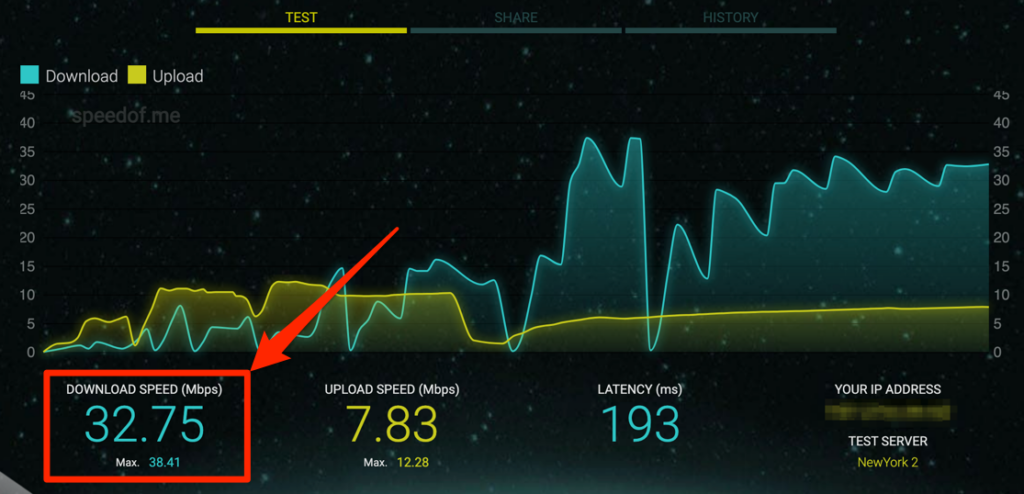
Starten Sie Ihren Router neu, wenn Ihre Internetgeschwindigkeit unter die Anforderungen fällt. Das sollte dazu beitragen, die Geschwindigkeit Ihrer WLAN-Verbindung aufzufrischen und zu steigern. Versetzen Sie Ihr Gerät auf Mobiltelefonen oder Tablets in den Flugmodus und wieder aus und versuchen Sie es erneut.
Sie sollten auch versuchen, das Netzwerk zu entlasten, indem Sie nicht erkannte/inaktive Geräte trennen und bandbreitenintensive Aktivitäten wie Online-Spiele, App-Updates, Dateidownloads usw. unterbrechen.
Setzen Sie die Einstellungen Ihres Routers auf die Werkseinstellungen zurück oder wenden Sie sich an Ihren Internetanbieter, wenn die Verbindungsgeschwindigkeit weiterhin langsam oder instabil bleibt. Möglicherweise haben Sie Ihr Nutzungslimit erreicht oder Ihr ISP hat die Verbindungsgeschwindigkeit gedrosselt.
Versuchen Sie, Inhalte auf anderen Streaming-Apps wie Netflix, Hulu, Amazon Prime Video oder YouTube anzusehen. Wenn Sie mit keiner App Inhalte streamen können, versuchen Sie es mit Maximierung Ihrer Netzwerkgeschwindigkeit und stellen Sie sicher, dass Ihr Gerät ordnungsgemäß funktioniert. Überprüfen Sie andernfalls den Serverstatus von Disney Plus, wenn das Problem spezifisch für Disney Plus ist.
2. Überprüfen Sie den Serverstatus von Disney Plus
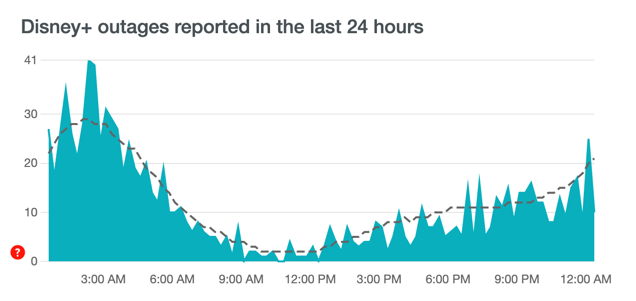
Serverseitige Fehlfunktionen können die Warnungen „Fehlercode 41“ und „Fehlercode 12“ auf Ihrem Gerät auslösen. Wenn Ihr Gerät Disney Plus nicht öffnet, werden die Server der Streaming-Plattform wahrscheinlich gewartet oder sind durch einen ungewöhnlich hohen Datenverkehrsanstieg überlastet..
Site-Überwachungstools wie DownDetector können dabei helfen, Serverausfälle, Ausfälle, Anforderungsüberlastungen und andere serverbezogene Probleme zu erkennen. Wenn DownDetector ein Problem meldet oder Disney Plus einen der oben genannten Fehlercodes anzeigt, müssen Sie warten, bis die Server von Disney Plus wieder betriebsbereit sind.
3. Deaktivieren Sie Ihr VPN
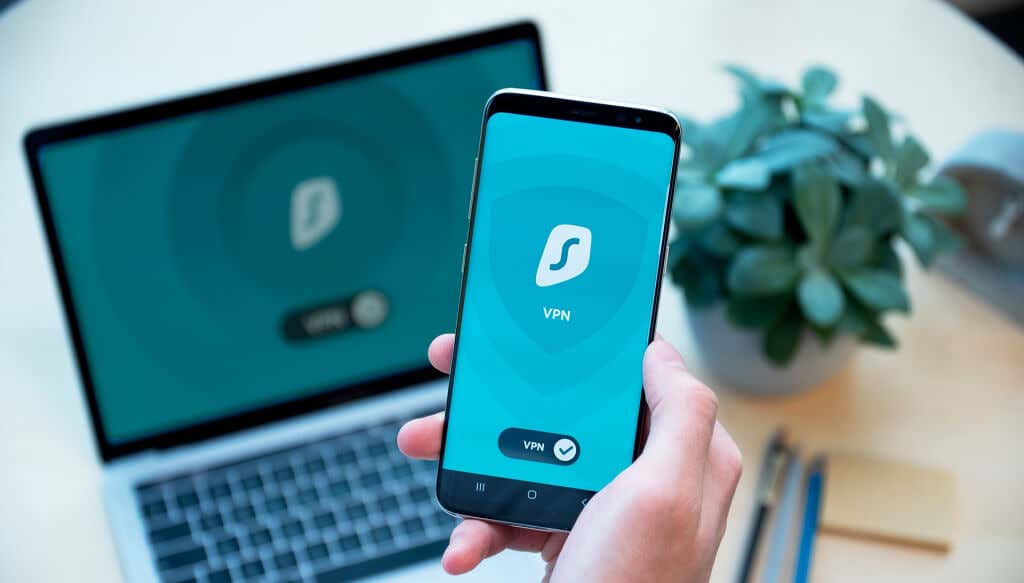
Sie können möglicherweise nicht auf Disney Plus zugreifen, wenn Sie eine VPN-Verbindung (Virtual Private Network) verwenden. Es ist auch möglich, den „Fehlercode 73“ und „Fehlercode 31“ zu erhalten, wenn Disney Plus Ihren Standort nicht bestätigen kann. Wenn Sie ein VPN verwenden, schalten Sie es aus und versuchen Sie erneut, Disney Plus zu öffnen.
Das Deaktivieren der Ortungsdienste könnte auch dazu führen, dass Disney Plus auf Mobilgeräten nicht richtig funktioniert.
Wenn Sie Disney Plus auf einem iPhone oder iPad streamen, gehen Sie zu Einstellungen >Ortungsdienste und aktivieren Sie Ortungsdienste .
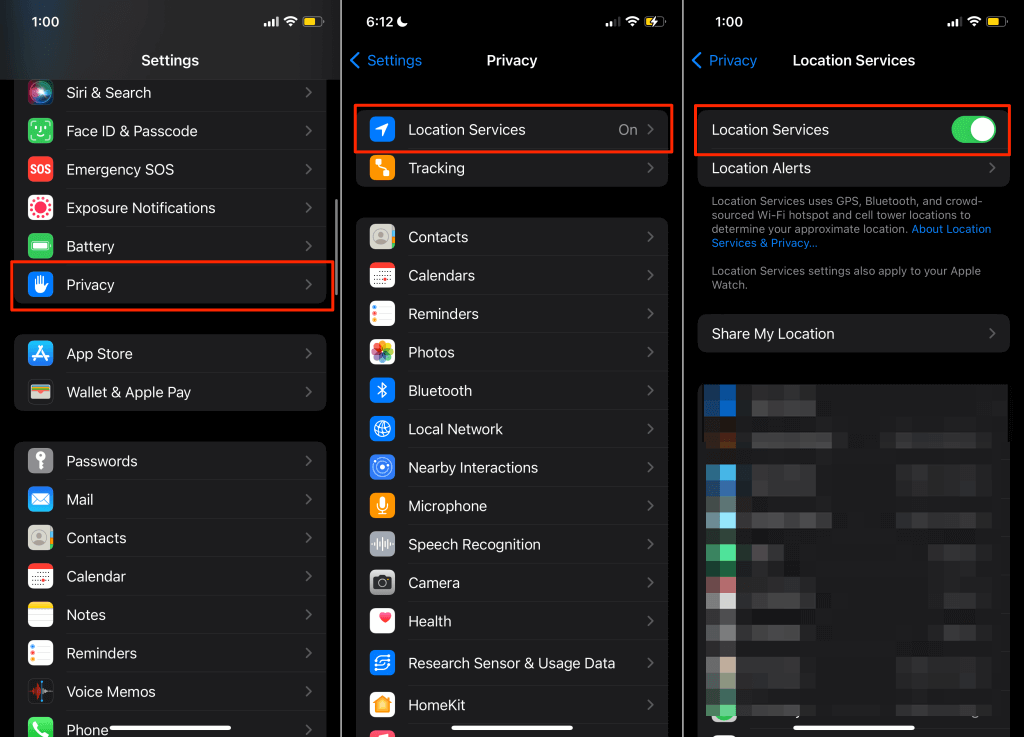
Auf Android-Geräten gehen Sie zu Einstellungen >Standort und schalten Sie Standort verwenden ein.
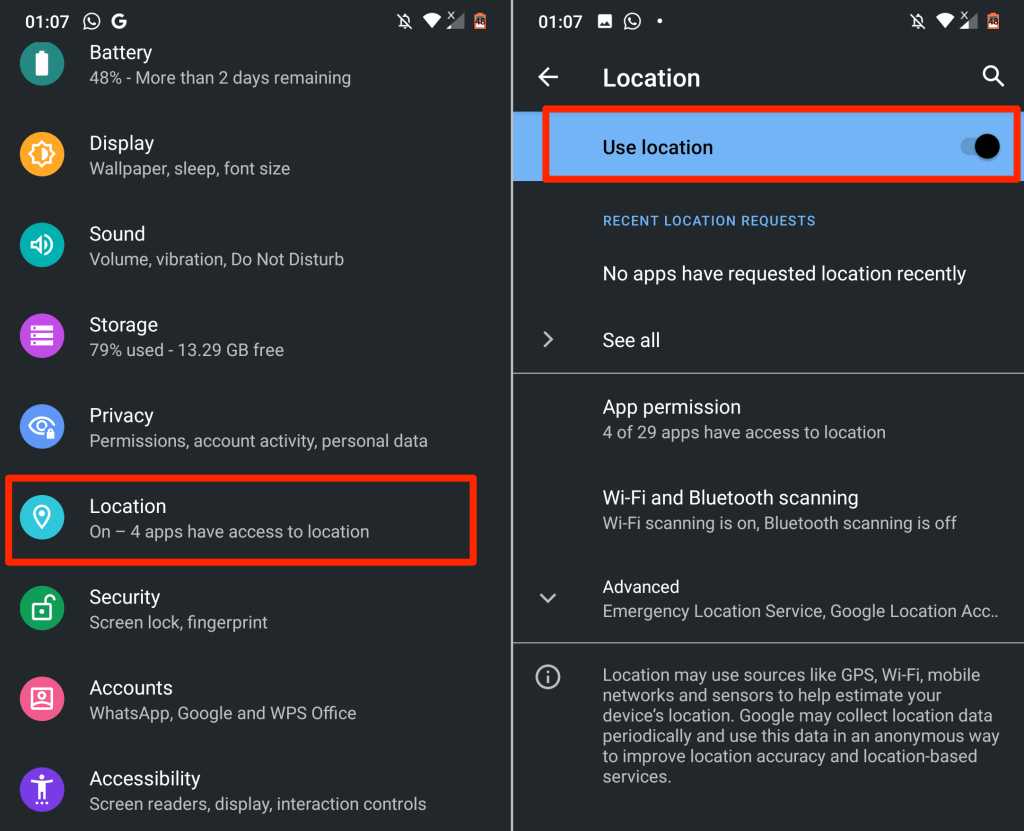
4. Überprüfen Sie die Uhrzeiteinstellungen
Ihr Gerät muss über die richtigen Zeiteinstellungen verfügen, damit Disney Plus Videos synchronisieren kann. Falsche Uhreinstellungen können den „Fehlercode 38“ und andere Fehlermeldungen auslösen. Überprüfen Sie die Zeiteinstellungen Ihres Geräts und stellen Sie sicher, dass sie mit Ihrer Zeitzone übereinstimmen.
5. Überprüfen Sie die Gerätekompatibilität
Disney Plus funktioniert auf einer Vielzahl von Geräten – Smart-TVs, Smartphones, Tablets, Spielekonsolen (Xbox oder Playstation), Webbrowsern, Set-Top-Boxen usw. Allerdings unterstützt die Streaming-Plattform nicht alle Geräte.
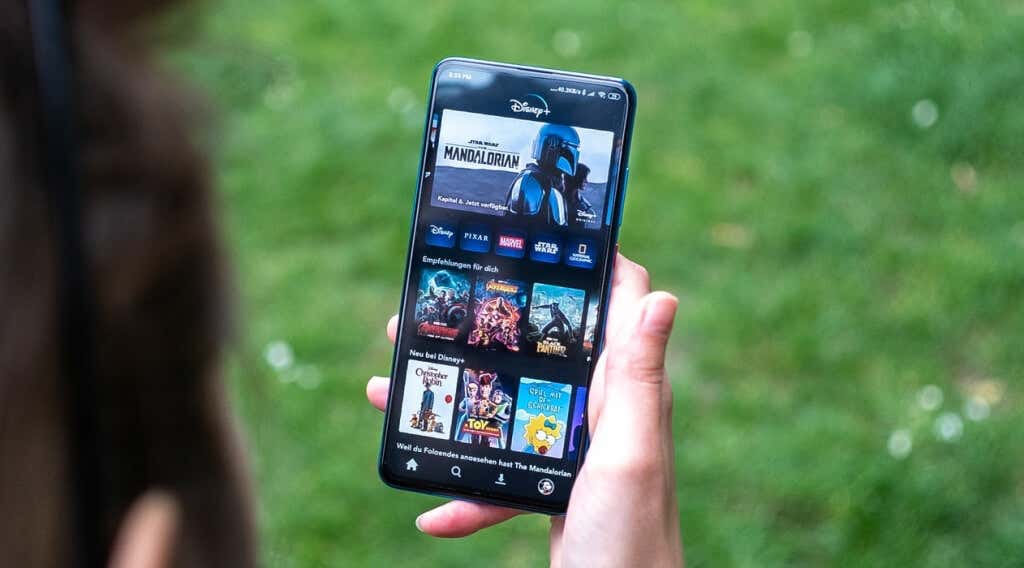
Wenn Disney Plus auf Ihrem iPhone, iPad oder iPod Touch nicht funktioniert, stellen Sie sicher, dass darauf iOS 12.0 oder höher ausgeführt wird. Auf Android-Mobilgeräten unterstützt Disney Plus Android Lollipop v5.0 oder höher. Für Android TV benötigen Sie Android TV OS 5.0 oder höher, um Disney Plus nutzen zu können.
Diese Support-Artikel auf der Website von Disney Plus deckt die umfassenden (Software- und Hardware-)Anforderungen für unterstützte Geräte ab.
6. Aktualisieren Sie Ihren Webbrowser
Disney Plus empfiehlt die Verwendung der neuesten Browserversion, um das beste Streaming-Erlebnis zu genießen. Aktualisieren Sie Ihren Browser, wenn Disney Plus auf Ihrem Computer – Windows-PC, Mac und Chromebook – nicht funktioniert. Weitere Informationen finden Sie unter Browseranforderungen von Disney Plus..
7. Disney Plus schließen und erneut öffnen
Schließen Sie Disney Plus, warten Sie 5–10 Sekunden und öffnen Sie die App erneut. Wenn Sie Disney Plus auf einem Android-Gerät (Erzwingen Sie das Schließen der App ) streamen, löschen Sie dessen Cache-Daten und versuchen Sie es erneut.
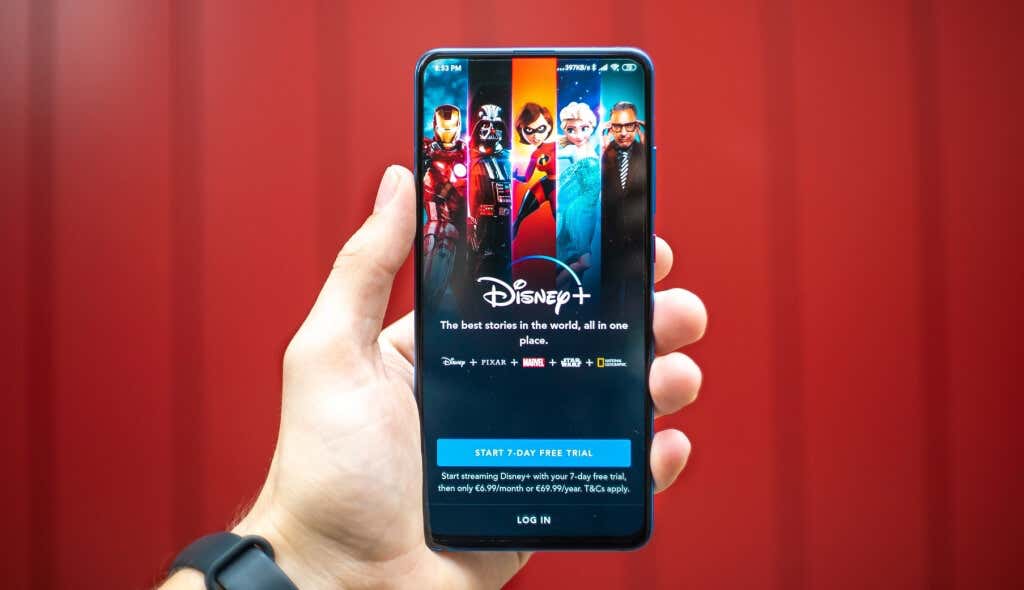
Sie können das Schließen von Disney Plus auch auf Streaming-Geräten wie Amazon Fire TV, Fire TV Stick und Google Chromecast erzwingen. Lesen Sie die Bedienungsanleitung Ihres Geräts, um zu erfahren, wie Sie das Schließen von Apps erzwingen und die Cache-Daten löschen.
8. Andere Apps schließen
Die Disney Plus-App kann abstürzen oder einfrieren, wenn auf Ihrem Gerät nicht genügend Direktzugriffsspeicher (RAM) vorhanden sind. Schließen oder erzwingen Sie das Schließen von Apps, die Sie nicht verwenden, und prüfen Sie, ob das Problem dadurch behoben wird.
9. Aktualisieren Sie Disney Plus
Wenn es fehlerbehaftet ist, funktioniert Disney Plus möglicherweise nicht mehr richtig oder gibt Fehlercodes aus. Gehen Sie also zum App Store Ihres Geräts und stellen Sie sicher, dass die neueste Version der App auf Ihrem Streaming-Gerät installiert ist.

Wenn Disney Plus auf dem Ladebildschirm Ihres iPhone, iPad oder Apple TV hängen bleibt, gehen Sie zu Disney Plus-Seite im App Store und aktualisieren Sie die App. Aktualisieren Sie Disney Plus für Android-Geräte über den Play Store. Suchen Sie auf Amazon Fire TV-Geräten nach Disney Plus und aktualisieren Sie die App, wenn es eine neue Version gibt.
Wir empfehlen, im Einstellungsmenü Ihres Geräts Automatische App-Updates zu aktivieren. Dadurch wird Ihr Streaming-Gerät veranlasst, Disney Plus (und andere Apps) automatisch im Hintergrund zu aktualisieren, wenn eine neue Version verfügbar ist.
10. Aktualisieren Sie Ihr Streaming-Gerät
Es kann zu Fehlfunktionen von Disney Plus kommen, wenn das Betriebssystem (OS) oder die Firmware Ihres Geräts veraltet ist. Überprüfen Sie das Einstellungsmenü Ihres Geräts und aktualisieren Sie dessen Betriebssystem auf die neueste Version.
Starten Sie Ihr Streaming-Gerät neu, wenn das Problem nach der Installation eines Firmware-Updates weiterhin besteht. Mit dieser Fehlerbehebungslösung können Disney-Probleme auf Mobilgeräten, Smart-TVs, Set-Top-Boxen usw. behoben werden.
11. Melden Sie sich von Disney Plus ab

Sie erhalten die Meldung „Fehlercode 30 “ auf Ihrem Bildschirm, wenn Disney Plus Ihr Gerät nicht mit Ihrem Abonnement verknüpfen kann. Melden Sie sich von Disney Plus ab und geben Sie Ihre Kontoinformationen erneut ein, um dieses Problem zu beheben.
12. Starten Sie Ihr Gerät neu
Wenn Disney Plus und andere Anwendungen nicht richtig funktionieren – vielleicht weil sie einfrieren oder abstürzen – schalten Sie Ihr Streaming-Gerät aus und nach einer Minute wieder ein..
Alternativ trennen Sie das Gerät von der Stromquelle und schließen es wieder an. Verbinden Sie Ihr Gerät mit dem Internet und starten Sie Disney Plus, bevor Sie eine andere App öffnen. Dieser Fehlerbehebungsschritt kann dabei helfen, Probleme mit dem schwarzen Bildschirm und anderen Fehlermeldungen zu beheben.
13. Daten der Disney Plus-Website löschen
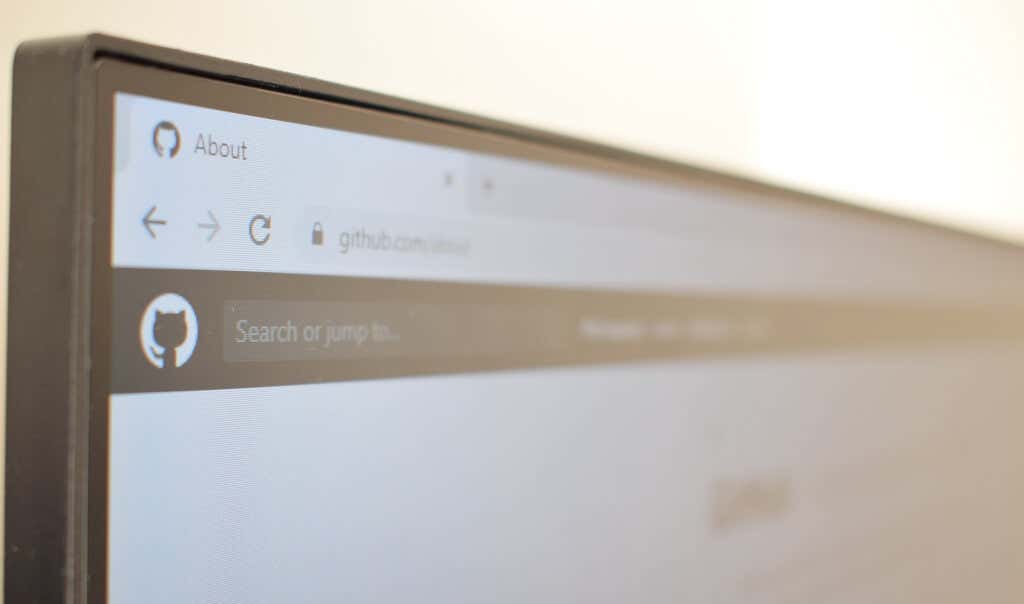
Ihr Browser kann Probleme beim Laden von Disney Plus haben, wenn die Cookies und Daten der Website beschädigt sind. Durch das Löschen der Websitedaten von Disney Plus werden diese Probleme behoben. Bevor Sie jedoch fortfahren, versuchen Sie, mit einem anderen Browser auf Disney Plus zuzugreifen.
Wenn Sie Filme in anderen Browsern streamen können, löschen Sie die Cookies und Websitedaten von Disney Plus im problematischen Browser.
Disney Plus-Daten in Google Chrome löschen
Geben Sie in Google Chrome chrome://settings/siteData in die Adressleiste ein oder fügen Sie sie ein und drücken Sie die Eingabetaste /Eingabetaste . Geben Sie disneyplus in die Suchleiste ein und wählen Sie Alle angezeigten entfernen .

Daten von Disney Plus in Mozilla Firefox löschen
Wenn Sie Disney Plus in Firefox nicht streamen können, befolgen Sie diese Schritte, um die Cookies und Website-Daten des Streaming-Dienstes zu löschen.
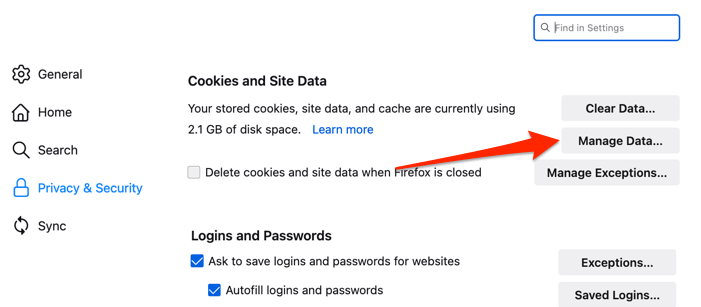
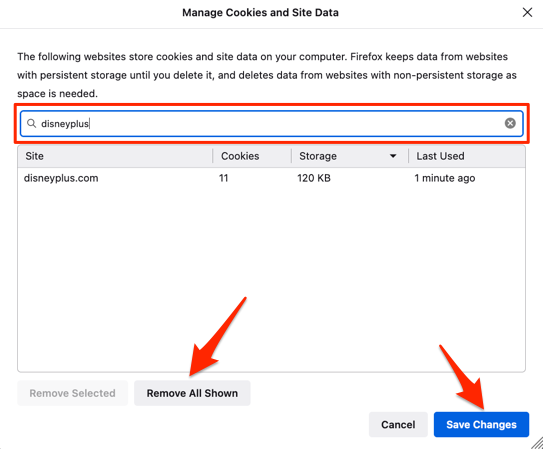
Daten von Disney Plus in Safari löschen
Schließen Sie alle Disney Plus-Registerkarten in Safari und führen Sie die folgenden Schritte aus:
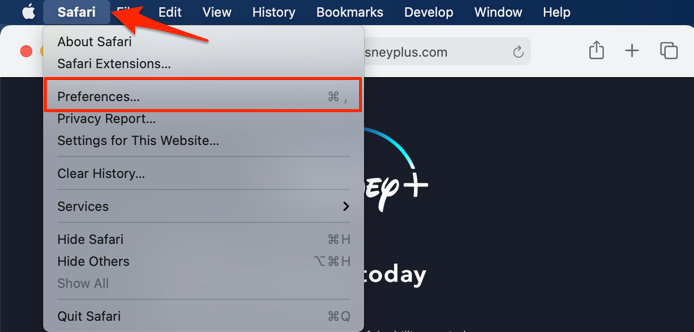
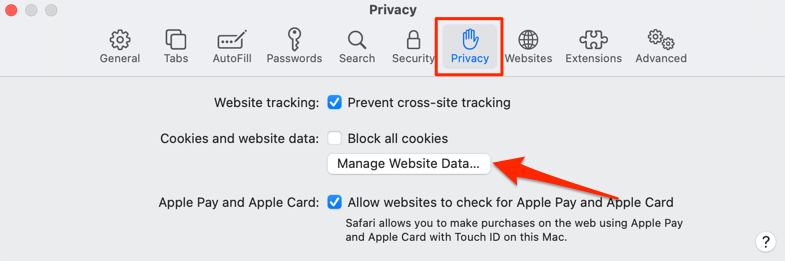
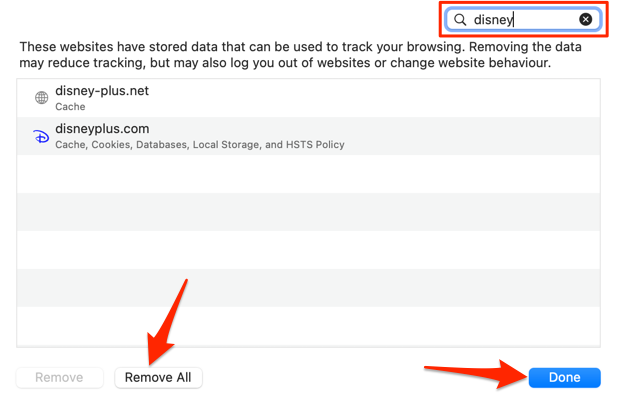
Disney Plus-Daten in Microsoft Edge löschen
.Fügen Sie edge://settings/siteData in die Adressleiste Ihres Browsers ein, drücken Sie die Eingabetaste , geben Sie disneyplus in die Suchleiste ein und wählen Sie aus Alle angezeigten entfernen .
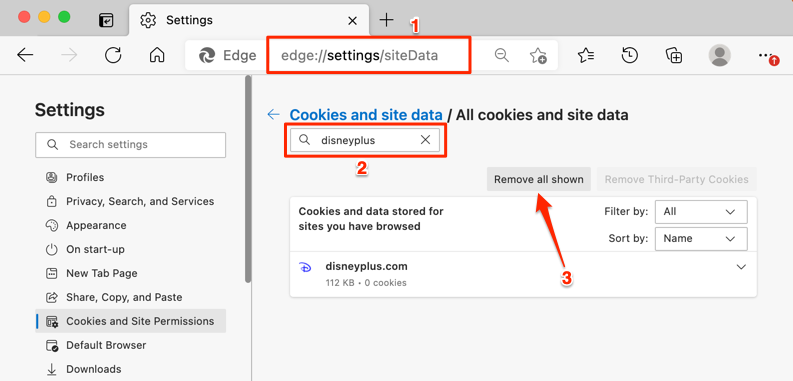
Öffnen Sie Disney Plus in einem neuen Tab und prüfen Sie, ob Sie Filme und Fernsehsendungen problemlos streamen können. Schauen Sie sich unseren Tutorial zum Reparieren von Webseiten, die langsam laden an, wenn Ihr Browser Disney Plus immer noch nicht lädt.
14. Installieren Sie Disney Plus neu
Löschen Sie die Disney Plus-App von Ihrem Streaming-Gerät, wenn das Problem durch keinen der Schritte zur Fehlerbehebung behoben wird. In diesem Support-Artikel auf der Disney+ Help Center-Website erfahren Sie, wie Sie die Streaming-App auf Ihrem Computer, Fernseher, Mobilgerät usw. deinstallieren und erneut installieren.
Kundensupport kontaktieren
Die Kundendienstkanäle von Disney Plus sind rund um die Uhr verfügbar. Besuchen Sie das Disney Plus-Hilfecenter, scrollen Sie zum Ende der Seite und wählen Sie die Option Live-Chat oder Rufen Sie uns an .
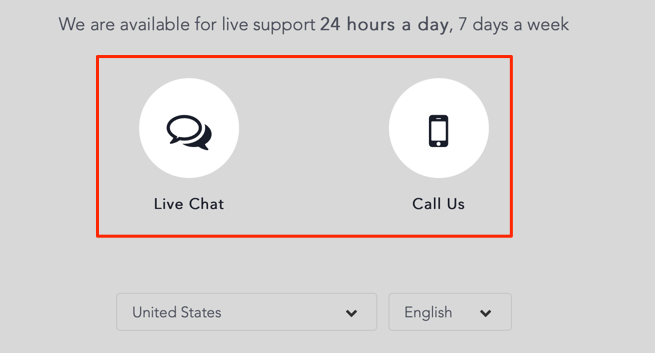
Können Sie den Kundensupport nicht erreichen? Gehen Sie diese Zusammenstellung von Disney Plus-Fehlercodes und die entsprechenden Korrekturen durch.
.